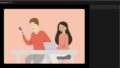PowerPointは効果的なプレゼンテーションを行うための強力なツールです。見やすさが欠けてしまうと効果が半減してしまいます。ここでは、魅力的で視覚的に分かりやすいパワーポイントプレゼンテーションを作成するための10のポイントを紹介します。
シンプルなフォントを選ぶ
複雑なデザインのフォントを避け、読みやすいサンセリフフォント(例:Arial、Helvetica)を選びます。シンプルで見やすい「メイリオ」などもおすすめです。
フォントのサイズは本文に合ったものを使用し、大きすぎず小さすぎずに調整します。
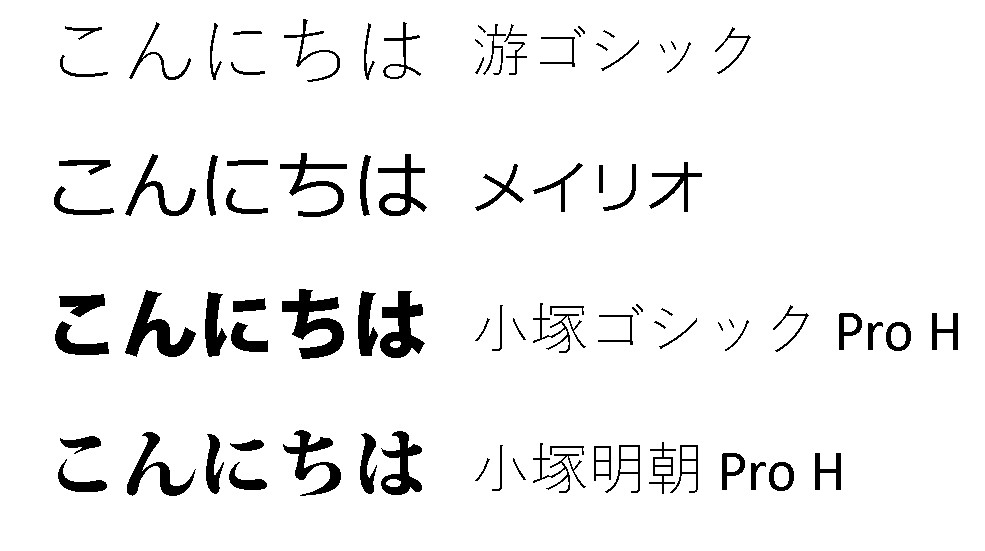
背景をシンプルに
背景は目立たないようにし、明るめの色や淡い画像を使用します。テキストとのコントラストが高い背景を選び、読みやすさを確保します。
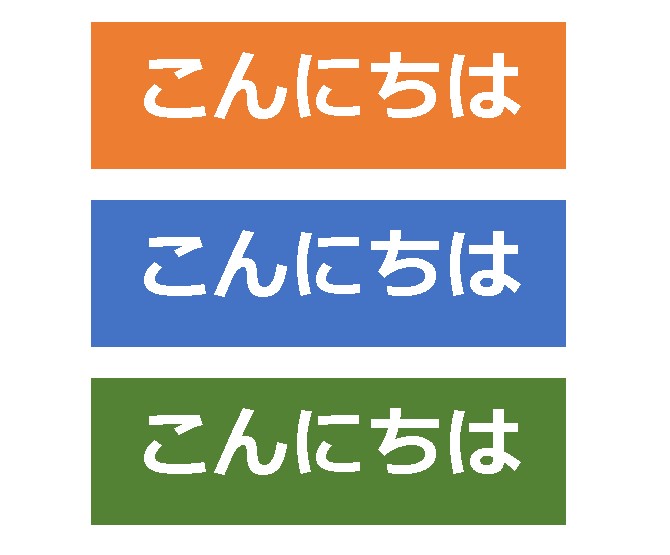
カラースキームの統一
プレゼンテーション内で使用するカラーパレットに従って、テキストや図形の色を調整します。カラーの一貫性を保つことで、プレゼンテーション全体が統一感を持ちます。
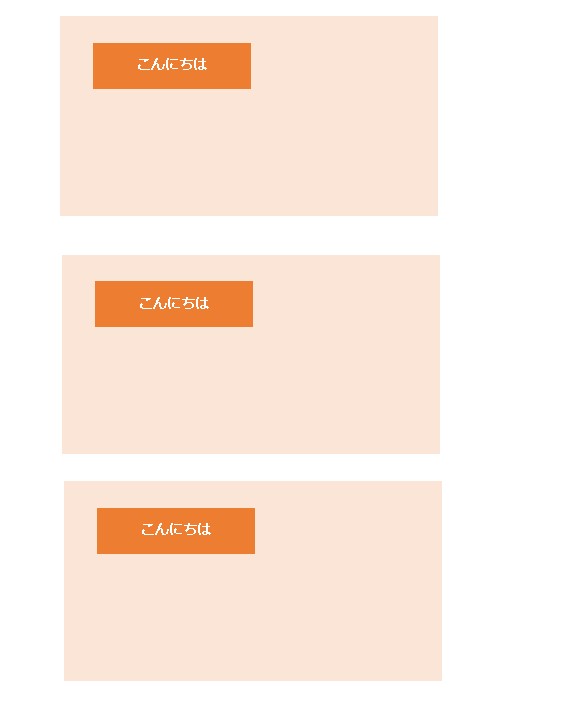
レイアウトの整理
ページごとに統一されたヘッダー、フッター、およびタイトルを配置し、一貫性を維持します。スライド内の要素を均等に配置し、混乱を避けます。
リストを使用
[rml_read_more]
重要なポイントを箇条書きで示し、視覚的な整理を行います。点や番号付きリストを使って、情報の階層構造を示すことができます。
適切な画像の選択
テーマに合ったクリアで高品質な画像を選び、背景や説明を補完します。著作権に気をつけ、適切な許可を得た画像を使用します。
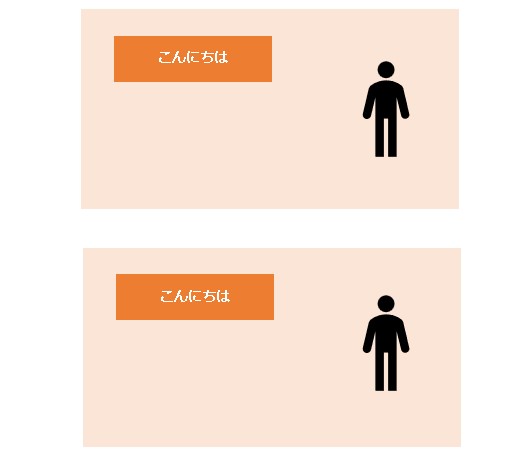
グラフと図表のシンプル化
グラフや図表は情報をわかりやすく伝えるために最小限の要素で構成します。不要な詳細を省き、主要なデータに焦点を当てます。
アニメーションの適切な使用
アニメーションは情報を際立たせるために使用し、過度なエフェクトを避けます。アニメーションは内容を強調し、視聴者の注意を引くのに役立ちます。
可能な限りシンプルに、もしくはアニメーションを使用しなくても見やすいデザインに統一します。
グリッドとガイドラインの使用
グリッドやガイドラインを使用して、オブジェクトを均等に配置し、整列させます。グリッドはプレゼンテーションの一貫性を確保するのに役立ちます。
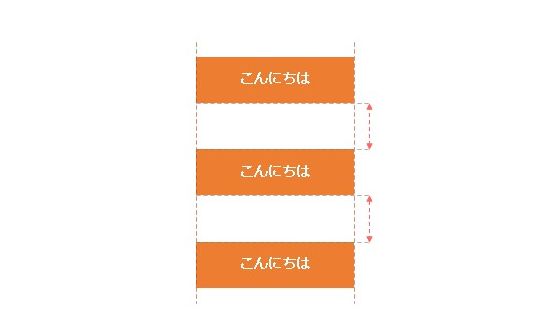
プレゼンテーションのプレビュー
プレゼンテーションを最終的な形に仕上げる前に、プレビューモードでスライドを確認し、視聴者の視点からデザインを評価します。文言や視覚要素の誤りを修正し、全体的な印象を確認します。

まとめ
これらのコツを実践することで、パワーポイントプレゼンテーションを見やすくすることができます。